win11无法使用复制黏贴功能的解决方法 win11用不了复制黏贴怎么办
更新时间:2023-07-05 14:25:31作者:zheng
我们在使用win11电脑的时候可以使用复制黏贴功能来让我们能够快速处理一些文本,非常的方便,但是有些用户在使用win11电脑的时候却发现win11电脑的复制黏贴功能无法使用了,这该怎么办呢?今天小编就教大家win11无法使用复制黏贴功能的解决方法,如果你刚好遇到这个问题,跟着小编一起来操作吧。
推荐下载:微软最新系统win11下载
方法如下:
1.首先,右击开始菜单,点击”任务管理器“。
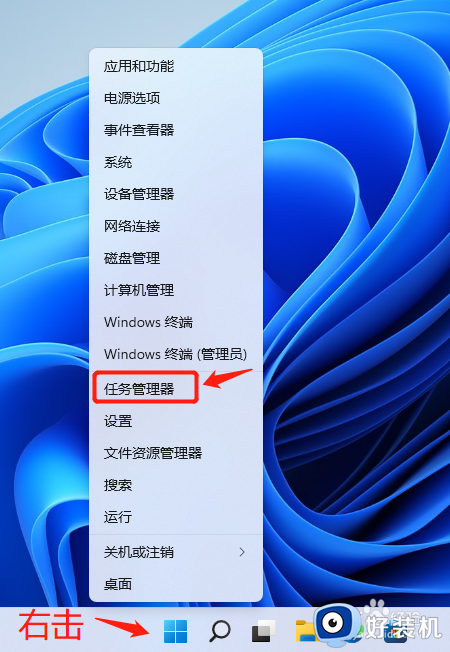
2.在“进程”选项卡里下拉滚动条找到并右击”资源管理器“,选择“重新启动”。
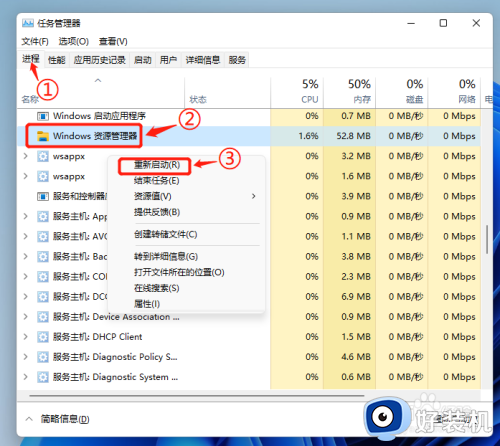
3.如果重启资源管理器依旧无法复制粘贴,那么再双击桌面的”此电脑“。
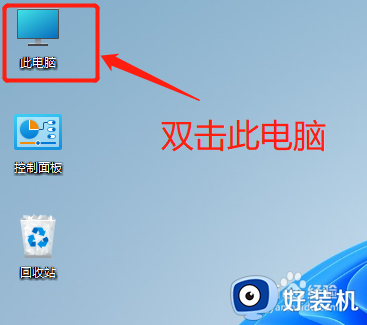
4.定位到C:\Windows\System32文件夹,在该文件夹查找是否有“clip”子文件夹,若没有则新建一个,如下图:
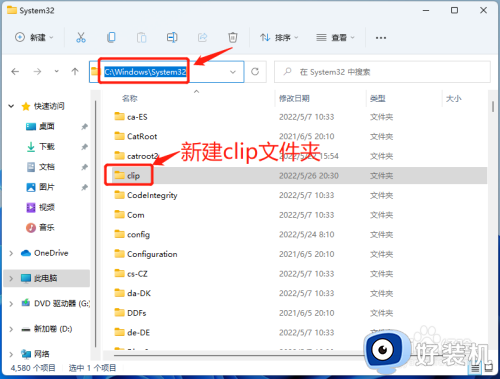
5.注销一下电脑,再进行复制粘贴就不会有问题了。
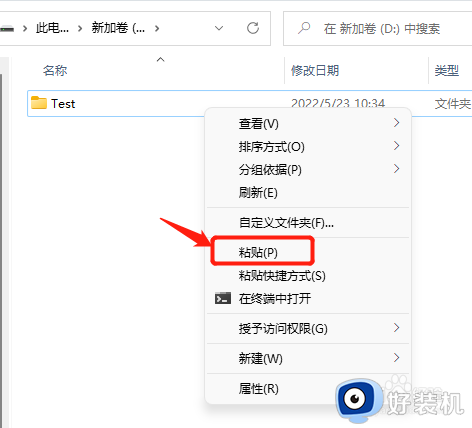
以上就是关于win11无法使用复制黏贴功能的解决方法的全部内容,还有不懂得用户就可以根据小编的方法来操作吧,希望能够帮助到大家。
win11无法使用复制黏贴功能的解决方法 win11用不了复制黏贴怎么办相关教程
- win11复制粘贴无法使用怎么解决 win11无法复制粘贴如何修复
- win11复制粘贴功能无法使用的解决方法 win11复制粘贴功能用不了怎么办
- Win11突然复制粘贴不能用怎么办 怎么恢复win11复制粘贴功能
- win11复制粘贴无法使用的修复方法 win11无法使用复制粘贴功能怎么办
- win11粘贴板的打开方法 win11如何打开粘贴板
- win11粘贴板历史记录在哪 win11剪贴板历史记录如何打开
- Win11如何清空剪贴板数据 Win11清空剪贴板数据的方法
- win11动态磁贴恢复方法 win11磁贴消失怎么办
- win11按下剪贴板快捷键没反应的修复方法 win11按下win+v没反应怎么办
- win11用不了控制面板如何修复 win11控制面板无法使用的解决方法
- windows11搜索栏不能正常使用怎么回事 windows11搜索栏无法使用如何处理
- windows11怎么设置显示网速?win11显示实时网速的方法
- win11系统怎样提升下载速度 win11系统提升下载速度两种解决方法
- win11鼠标不受控制乱跳怎么回事 win11鼠标不受控制乱跳原因和解决方法
- 电脑麦克风权限怎么打开win11 win11系统麦克风权限在哪设置
- win11正式版绕过tmp2.0安装教程 win11如何绕过tpm2.0升级
win11教程推荐
- 1 win11任务栏图标全部显示的方法 win11任务栏怎么显示全部图标
- 2 win11病毒和威胁防护打不开怎么回事 win11病毒和威胁防护开不了如何解决
- 3 win11找不到支持windowshello人脸的摄像头怎么解决
- 4 windows11怎么退出微软账户 win11如何退出Microsoft账户
- 5 win11自带输入法怎么打特殊符号 win11微软输入法的特殊符号在哪里
- 6 win11自动禁用输入法怎么办 win11已禁用输入法解决方法
- 7 win11自动开关机在哪里设置 win11计算机定时开关机设置方法
- 8 win11怎么隐藏输入法状态栏 win11如何隐藏输入法图标
- 9 windows11怎么改中文 windows11如何设置中文
- 10 win11重置未进行任何更改怎么办 win11重置提示未进行任何更改解决方法
